excel表格制作斜线后输入文字
1、双击单元格
表格插入斜线后,双击进入到编辑状态。
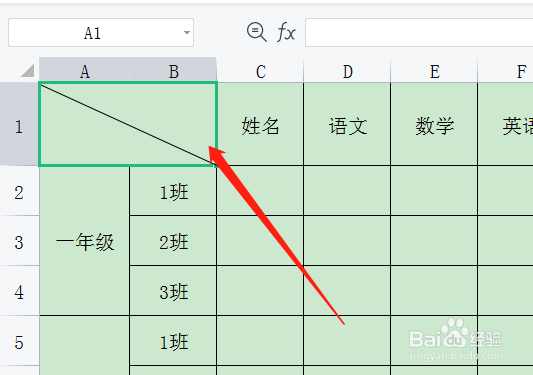
2、输入文字
在表格中输入文字内容,将光标置于分行的中间。
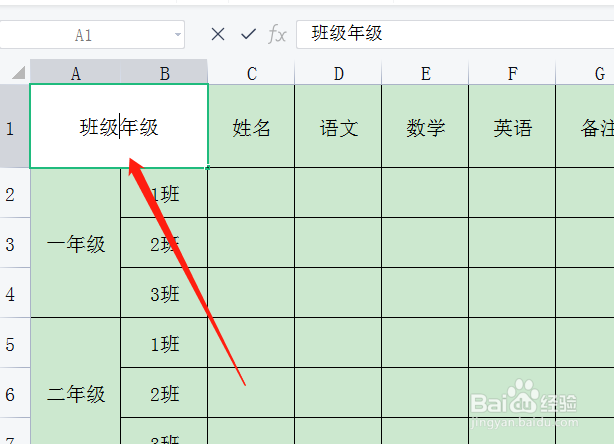
3、单元格内分行
按Alt键在单元格内分行,斜线上下放显示文字。

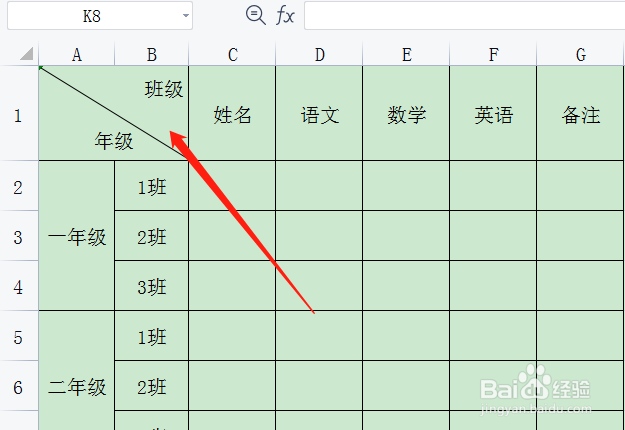
1、插入
点击斜线表格,再点击切换到插入选项。
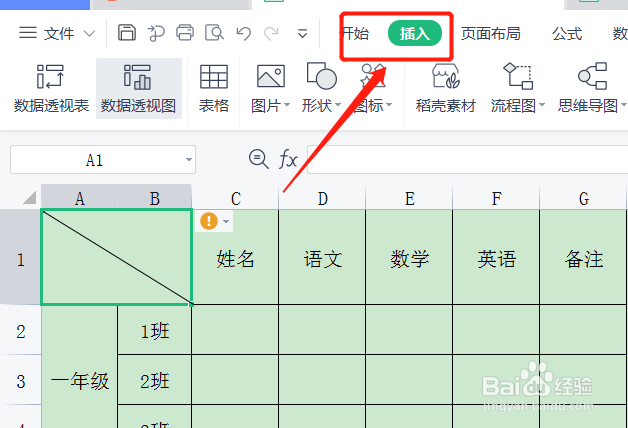
2、文本框
点击文本框,再点击横向文本框。
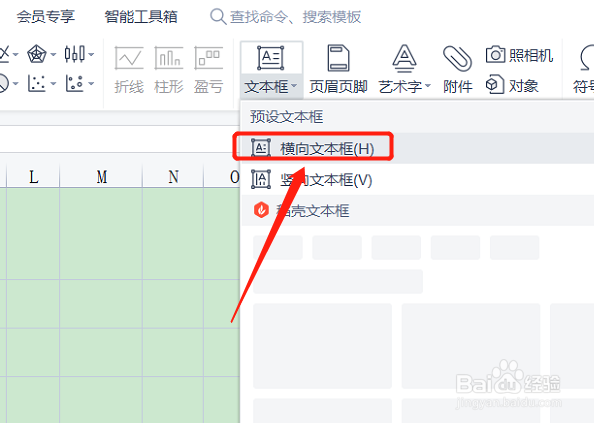
3、画出文本框
鼠标变成+型,画出文本框,并设置文本框无颜色填充无边框。
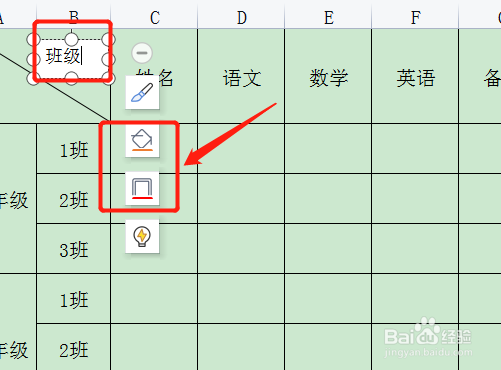
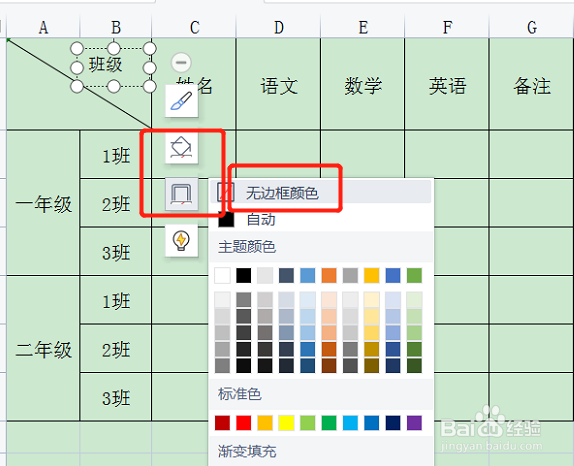
4、斜线下方插入文本框
用同样的方法在斜线下方插入文本框,即可完成。
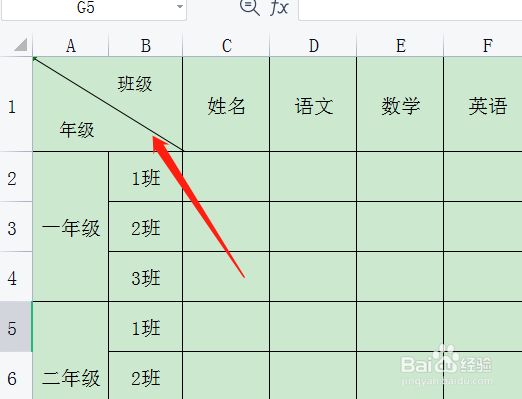
声明:本网站引用、摘录或转载内容仅供网站访问者交流或参考,不代表本站立场,如存在版权或非法内容,请联系站长删除,联系邮箱:site.kefu@qq.com。
阅读量:99
阅读量:89
阅读量:109
阅读量:59
阅读量:51